
Mendeley sincroniza las referencias de nuestra cuenta entre la versión de escritorio y la versión Web, además de con las versiones móviles. Para forzar la sincronización y que los cambios se reflejen automáticamente en todos nuestros dispositivos, sólo debemos seguir los siguientes pasos:


Es preciso instalar el plugin en el procesador de textos:
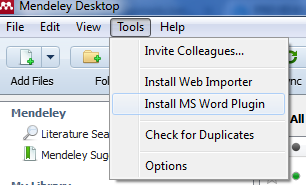
Puedes crear tus propios estilos bibliográficos con el siguiente editor de estilos bibliografícos:

Mendeley dispone de un lector de documentos PDF tanto en la versión web como en la de escritorio. Con esta última además es posible subrayar y anotar estos documentos.
Si abrimos un documento (con el pulsado doble en el panel central), este se muestra en el visor. En la barra de herramientas encontramos los iconos de subrayado y anotación.

Estas anotaciones no se agregan al documento original, sino a su reproducción asociada a una cuenta en Mendeley, de modo que si queremos una versión permanente del documento anotado debemos descargarlo mediante la orden “Export PDF with annotations”, que despliega en el menú “File”.

Mendeley permite organizar nuestras referencias a través de carpetas, etiquetas, favoritos y la marca de leído/no leído:

El organizador de ficheros de Mendeley permite renombrar automáticamente nuestros Pdfs y archivarlos en una estructura clara de carpetas que permita encontrar fácilmente los ficheros desde fuera de Mendeley (por ejemplo desde el explorador de Windows).
